windows11允许此应用对你的设备进行更改怎么关闭 windows11如何关闭允许此应用对你的设备进行更改
更新时间:2023-12-28 16:11:37作者:jkai
我们大家在使用windows操作系统的时候,应该都有遇到打开应用的时候,弹出允许此应用对你的设备进行更改的提示吧,但是我们许多小伙伴都不想要这个提示,想要知道windows11允许此应用对你的设备进行更改怎么关闭,接下来小编就带着大家一起来看看windows11如何关闭允许此应用对你的设备进行更改
具体方法:
1、按Win+R快捷键,运行“msconfig”命令,打开系统配置界面。
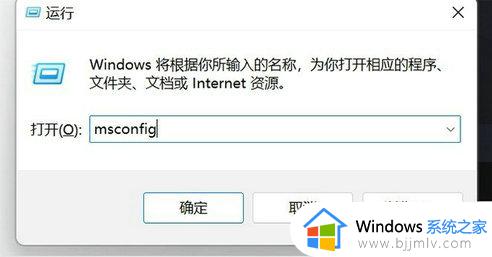
2、切换到“工具”,然后选择“更改UAC设置”,在点击“启动”进入“用户控制设置”。
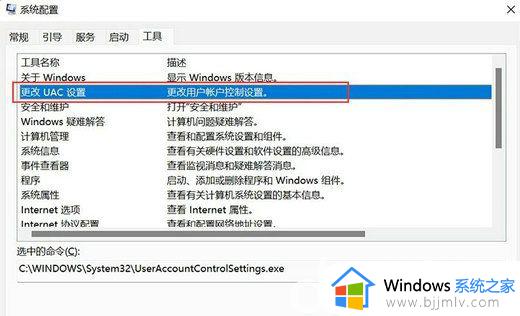
3、设置对话框中,设置“为从不通知”,然后确定即可。
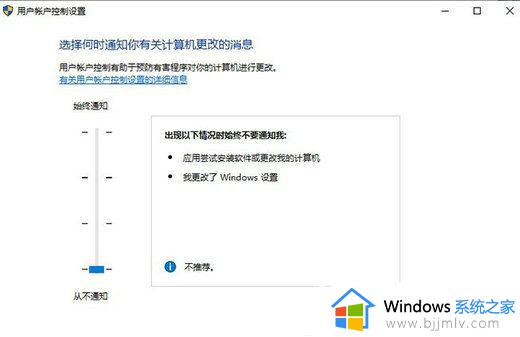
以上全部内容就是小编带给大家的windows11关闭允许此应用对你的设备进行更改方法详细内容分享啦,遇到这种情况的小伙伴就快点跟着小编一起来看看吧,希望本文可以帮助到你。
windows11允许此应用对你的设备进行更改怎么关闭 windows11如何关闭允许此应用对你的设备进行更改相关教程
- win11打开应用时会弹出是否允许更改怎么关闭
- win11此应用无法在此设备上运行怎么办 win11此应用无法在你的电脑上运行如何解决
- win11此应用无法在你的电脑运行怎么办 win11此应用无法在你的电脑上运行修复方法
- 此应用无法在你的电脑上运行w11怎么办 win11此应用无法在你的电脑上运行怎么解决
- windows11此应用无法在你的电脑上运行怎么解决
- win11每次打开软件都会询问是否允许更改如何关闭
- windows11家庭版管理员已阻止你运行此应用如何解决
- win11每次打开应用都会弹出你要允许怎么解决
- win11系统每次打开应用时都要弹出是否允许运行的关闭步骤
- win11显示为了对电脑进行保护,已经阻止此应用如何解决
- win11恢复出厂设置的教程 怎么把电脑恢复出厂设置win11
- win11控制面板打开方法 win11控制面板在哪里打开
- win11开机无法登录到你的账户怎么办 win11开机无法登录账号修复方案
- win11开机怎么跳过联网设置 如何跳过win11开机联网步骤
- 怎么把win11右键改成win10 win11右键菜单改回win10的步骤
- 怎么把win11任务栏变透明 win11系统底部任务栏透明设置方法
win11系统教程推荐
- 1 怎么把win11任务栏变透明 win11系统底部任务栏透明设置方法
- 2 win11开机时间不准怎么办 win11开机时间总是不对如何解决
- 3 windows 11如何关机 win11关机教程
- 4 win11更换字体样式设置方法 win11怎么更改字体样式
- 5 win11服务器管理器怎么打开 win11如何打开服务器管理器
- 6 0x00000040共享打印机win11怎么办 win11共享打印机错误0x00000040如何处理
- 7 win11桌面假死鼠标能动怎么办 win11桌面假死无响应鼠标能动怎么解决
- 8 win11录屏按钮是灰色的怎么办 win11录屏功能开始录制灰色解决方法
- 9 华硕电脑怎么分盘win11 win11华硕电脑分盘教程
- 10 win11开机任务栏卡死怎么办 win11开机任务栏卡住处理方法
win11系统推荐
- 1 番茄花园ghost win11 64位标准专业版下载v2024.07
- 2 深度技术ghost win11 64位中文免激活版下载v2024.06
- 3 深度技术ghost win11 64位稳定专业版下载v2024.06
- 4 番茄花园ghost win11 64位正式免激活版下载v2024.05
- 5 技术员联盟ghost win11 64位中文正式版下载v2024.05
- 6 系统之家ghost win11 64位最新家庭版下载v2024.04
- 7 ghost windows11 64位专业版原版下载v2024.04
- 8 惠普笔记本电脑ghost win11 64位专业永久激活版下载v2024.04
- 9 技术员联盟ghost win11 64位官方纯净版下载v2024.03
- 10 萝卜家园ghost win11 64位官方正式版下载v2024.03